- Wissensdatenbank
- Berichterstattung und Daten
- Berichte
- Nutzen von Absichtssignalen
Nutzen von Absichtssignalen
Zuletzt aktualisiert am: 3 Dezember 2025
Mit einem der folgenden Abonnements verfügbar (außer in den angegebenen Fällen):
-
HubSpot-Guthaben erforderlich
-
Lizenzen erforderlich
Bitte beachten: Intent Signals können entweder mit gekauften Guthabeneinheiten oder einem Lizenzplan mit Guthaben genutzt werden. Es muss nicht beides sein.
Nutzen Sie Absichtssignale, um Einblicke in hochwertige Aktionen und Neuigkeiten zu Unternehmen zu erhalten, die Sie beobachten. So können Sie Accounts priorisieren, Chancen identifizieren Interaktion und die Kontaktaufnahme personalisieren.
Wenn Sie ein Unternehmen verfolgen, hält HubSpot verschiedene "Signale" im Auge, z. B. Nachrichten über Finanzierungsmaßnahmen oder wann es beginnt, ein Thema zu recherchieren, das Ihnen wichtig ist. Diese Signale werden als Events in den Aktivitäten-Chroniken von Unternehmen oder zugeordneten Kontaktdatensätzen aufgeführt. Sie können verwendet werden, um Workflows auszulösen, Listen/Zielgruppen zu erstellen und zum Leadscoring beizutragen.
Bevor Sie loslegen
- Um Unternehmen auf Absichtssignale zu verfolgen, benötigen Sie HubSpot-Guthabeneinheiten.
- Um Unternehmen nachzuverfolgen, benötigen Sie die Berechtigung zur Datenanreicherung.
- Um die Einstellungen für das Kaufabsichtssignal zu bearbeiten, benötigen Sie die Kaufabsichtsberechtigung bearbeiten.
Signale zur Kaufabsicht verstehen
Sobald Sie ein Unternehmen verfolgen, beginnt HubSpot mit der Überwachung von Signalen, die sich auf dieses Unternehmen und die ihm zugeordneten Kontakte beziehen. Wenn ein Signal erkannt wird, wird es als Ereignis auf der Aktivität Chronik der Datensatz aufgezeichnet.
Wenn Sie ein neues Unternehmen manuell oder über Automatisierung nachverfolgen, werden automatisch alle Absichtssignale der letzten 30 Tage gesucht und hinzugefügt. Dazu gehören die Registerkarte Signals , die zugehörige Unternehmen Aktivität Chronik von und vieles mehr. Diese 30-tägige Datenauffüllung ist in den vorhandenen Guthabenkosten für die Nachverfolgung eines Unternehmens enthalten, es werden keine zusätzlichen Guthabeneinheiten verwendet.Arten von Signalen für Kaufabsichten
Es gibt mehrere Kategorien von Signalen, die Sie verfolgen können:
| Kategorie |
Signal |
Zweck |
| Absicht der Besucher |
Änderung der Besucherabsicht |
Wenn ein Unternehmen Ihre Kriterien für die Besucherabsicht eingibt oder verlässt. Erfahren Sie, wie Sie Ihre Kriterien konfigurieren. |
| Forschungsabsicht |
Forschungsniveau |
Wenn ein Unternehmen mit der Recherche zu einem Ihrer Themen beginnt oder das Forschungsniveau wechselt. Erfahren Sie, wie Sie Forschungsthemen hinzufügen. |
| Nachrichten |
Finanzierung |
Wenn ein Unternehmen eine Finanzierung sichert. |
| Nachrichten |
Investitionen in Technologie |
Wenn ein Unternehmen Technologieinvestitionen in Form von öffentlichen/staatlichen Mitteln erhält. |
| Nachrichten |
Geografische Expansion |
Wenn ein Unternehmen nach einer regionalen Expansion expandiert. |
| Nachrichten |
Inhalte für Führungskräfte |
Wenn eine Führungskraft eines Unternehmens einen Artikel für Führungskräfte veröffentlicht. |
| Nachrichten |
Entlassungen |
Wenn ein Unternehmen Entlassungen vornimmt. |
| Nachrichten |
Einstellung von Führungskräften |
Wenn ein Unternehmen eine neue Führungskraft auf Vorstandsebene einstellt. |
| Nachrichten |
Produkteinführung |
Wenn ein Unternehmen ein neues Produkt oder eine neue Dienstleistung auf den Markt bringt. |
| Nachrichten |
Wachstumskennzahlen |
Wenn ein Unternehmen Umsatzwachstum oder Kundengewinnung ankündigt. |
| Nachrichten |
Strategische Partnerschaft |
Wenn ein Unternehmen eine neue strategische Partnerschaft oder Allianz ankündigt. |
| Nachrichten |
Fusion und Übernahme |
Wenn ein Unternehmen einen anderen Unternehmen übernommen hat, von einem anderen übernommen oder mit diesem fusioniert wurde. |
| E-Mail-Bounce |
E-Mail-Bounce |
Wenn ein E-Mail-Bounce-Risiko für einen Kontakt erkannt wird, der einem nachverfolgten Unternehmen zugeordnet ist. Event wird im zugehörigen Kontaktdatensatz als Kontaktsignal angezeigt. |
| Arbeitsplatzwechsel |
Auftrag gestartet |
Wenn ein Kontakt, der einem nachverfolgten Unternehmen zugeordnet ist, einen neuen Job anfängt. Event wird im zugehörigen Kontaktdatensatz als Kontaktsignal angezeigt. |
| Arbeitsplatzwechsel |
Job beendet |
Wenn ein Kontakt, der einem verfolgten Unternehmen zugeordnet ist, seinen Job verlässt. Event wird im zugehörigen Kontaktdatensatz als Kontaktsignal angezeigt. |
Eigenschaften für Absichtssignale Unternehmen
Wenn Sie mit der Nachverfolgung eines Unternehmens beginnen, werden die Besuchsdaten auf Unternehmensebene mithilfe der Reverse-IP-Technologie von HubSpot auf die folgenden drei Eigenschaften aktualisiert:
- Nachverfolgte Besucher (Letzte 30 Tage): wie viele Besucher von einem nachverfolgten Unternehmen Ihre Website in den letzten 30 Tagen besucht haben.
- Nachverfolgte Seitenaufrufe (Letzte 30 Tage): wie viele Seitenaufrufe auf Ihrer Website von einem nachverfolgten Unternehmen in den letzten 30 Tagen stattgefunden haben.
- Zeitpunkt des letzten nachverfolgten Besuchs: der Zeitpunkt des letzten Besuchs auf Ihrer Website durch ein nachverfolgtes Unternehmen.
Einstellungen für Absichtsignale konfigurieren
Berechtigungen erforderlich Um die Einstellungen für Kaufabsichtssignale zu bearbeiten, müssen Sie über Berechtigungen zum Bearbeiten der Kaufabsicht verfügen.
Standardmäßig sind alle Signaltypen eingeschaltet, aber Sie können die Signaltypen in den Intent-Einstellungen deaktivieren.
- Klicken Sie in Ihrem HubSpot-Account auf Marketing und dann auf Kaufabsicht.
- Klicken Sie auf den Tab Signale .
- Klicken Sie oben rechts auf Einstellungen.
- Klicken Sie hier, um den Schalter für Signaltyp aus- oder einzuschalten.

- Klicken Sie auf Speichern.
Bitte beachten: Wenn Sie einen Signaltyp deaktivieren, wird er in Zukunft nicht mehr verfolgt. Historische Signalereignisse dieses Typs, die zuvor aufgezeichnet wurden, bleiben in den Chroniken der Datensatz-Aktivitäten und in der Tabelle der Registerkarte Signale erhalten.
Unternehmen tracken
HubSpot-Guthaben erforderlich Um Unternehmen nachzuverfolgen, benötigen Sie HubSpot-Guthabeneinheiten. Eine bestimmte Anzahl an HubSpot-Guthabeneinheiten während eines Guthabennutzungszeitraums ist erforderlich, um ein Unternehmen nachzuverfolgen. Erfahren Sie mehr über die spezifische Anzahl der Guthabeneinheiten, die in der Übersicht der HubSpot-Produktdienstleistungen &verwendet werden.
Berechtigungen erforderlich Um Unternehmen nachzuverfolgen, benötigen Sie Berechtigungen für Datenanreicherung.
Das Unternehmen braucht eine Domain. Sie können das Tracking von Unternehmen von mehreren Standorten in HubSpot aus starten und beenden. Wenn Sie mit dem Tracking eines Unternehmens beginnen, lautet der Wert der aktiven Eigenschaft "Kaufabsicht signalisiert " Ja. Wenn Sie die Nachverfolgung eines Unternehmens beenden, wird es in Nein geändert.
- Klicken Sie in Ihrem HubSpot-Account auf Marketing und dann auf Kaufabsicht.
- Klicken Sie auf den Tab Signale .
- Klicken Sie auf Unternehmen zum Nachverfolgen auswählen.
- Wählen Sie im rechten Bereich im Abschnitt Quelle eine Quelle aus, um die Unternehmen zu filtern. Wenn Sie Unternehmen auf einer Liste ausgewählt haben, aktivieren Sie im Dropdown-Menü die Kontrollkästchen neben den Listen, aus denen Sie filtern möchten.
- Aktivieren Sie die Kontrollkästchen neben den Unternehmen, die Sie nachverfolgen möchten. Neben jedem Unternehmen wird eine Vorschau der historischen Signale angezeigt. Wenn Sie mit dem Tracking beginnen, sehen Sie Signale von diesem Zeitpunkt an.

- Klicken Sie auf Absichtssignale nachverfolgen oder Alle X-Unternehmen nachverfolgen.
- Klicken Sie im Dialogfeld auf Tracking starten. Sobald Sie mit der Nachverfolgung eines Unternehmens beginnen, wird dessen 30-tägiger Signalverlauf (z. B. Finanzierung, Jobwechsel, Besucher- und Rechercheabsichten und mehr) als Events zu den Datensatzchroniken hinzugefügt.
Sie können das Tracking eines Unternehmens auch starten oder beenden:
- Auf der Registerkarte "Recherche" oder "Besucher" der Kaufabsicht. Aktivieren Sie die Kontrollkästchen neben den Unternehmen und klicken Sie auf Absichtssignale nachverfolgen , um das Tracking zu starten, oder auf Tracking beenden , um das Tracking zu beenden.
- Registerkarte "Intelligence" eines Unternehmensdatensatzes durch Klicken auf den Schalter für die Verfolgung von Absichtssignalen aktivieren, um die Nachverfolgung zu starten, oder auf "Aus", um die Nachverfolgung zu beenden.
- Unternehmens listen , indem Sie auf das Dropdown-Menü Mehr klicken und Absichtssignale aktivieren auswählen oder indem Sie das Dropdown-Menü Aktionen auswählen und Absichtssignale verfolgen auswählen.
- Workflows mithilfe von Workflow-Aktionen zum Starten und Stoppen der Nachverfolgung von Unternehmen.
Unternehmen mit Intent Signals anzeigen
Sie können Absichtssignale über den Tab Signale im Bereich Kaufabsicht verwalten.
- Klicken Sie in Ihrem HubSpot-Account auf Marketing und dann auf Kaufabsicht.
- Klicken Sie auf den Tab Signale .
- Um die Unternehmen zu filtern, klicken Sie auf den Filter Letzte X Tage und wählen Sie eine Option aus.
- Um Details zu Intent-Signalen zu einem Unternehmen anzuzeigen, klicken Sie auf den Namen des Unternehmens.
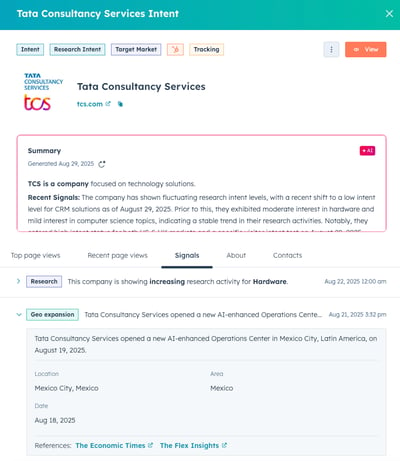
-
- Im rechten Bereich sehen Sie eine KI-generierte Zusammenfassung des Unternehmens.
- Klicken Sie auf der Registerkarte Signale auf diese Option, um die Informationen zu den einzelnen Absichtssignalen zu erweitern.
- Klicken Sie auf die Registerkarten, um weitere Informationen zu Top-Seitenaufrufen, Kürzlichen Seitenaufrufen, Über und Zugeordnete Kontakte anzuzeigen.
- Klicken Sie auf Anzeigen, um den Kontaktdatensatz anzuzeigen.
- Klicken Sie auf das Menü und wählen Sie eine Aktion aus wie: Zu einer statischen Liste hinzufügen, In einen Workflow aufnehmen, Tracking beenden, Ausschließen.
Schließen Sie Aktionen mit Absichtssignalen ab
Sie können Ihre Absichtssignale in verschiedenen anderen HubSpot-Tools verwenden.
Datensätze mit Absichtssignalen zu einer statischen Liste hinzufügen
- Klicken Sie in Ihrem HubSpot-Account auf Marketing und dann auf Kaufabsicht.
- Klicken Sie auf den Tab Signale .
- Aktivieren Sie die Kontrollkästchen neben den Unternehmen, die Sie zu einer Liste hinzufügen möchten.
- Klicken Sie auf Zu einer statischen Liste hinzufügen .
- Wählen Sie im Dialogfeld die Liste aus dem Dropdown-Menü aus.
- Klicken Sie auf Hinzufügen.
Signalbasierte Unternehmens-Events in Segmenten verwenden
- Gehen Sie in Ihrem HubSpot-Account zu CRM > Segmente.
- Klicken Sie auf "Segment erstellen".
- Klicken Sie im linken Bereich auf Unternehmen.
- Klicken Sie auf Weiter.
- Klicken Sie auf + Filter hinzufügen.
- Klicken Sie im Pop-up-Feld auf Events und dann auf Unternehmenssignale. Wählen Sie aus den verfügbaren Optionen ein Event aus.
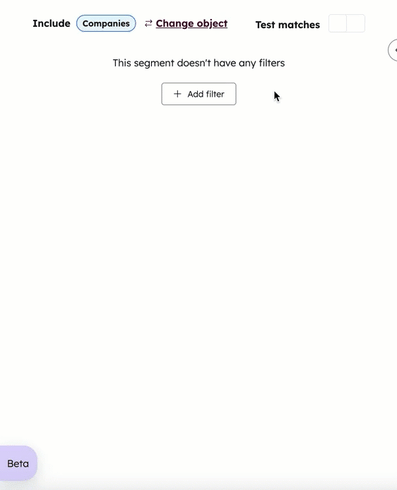
- Passen Sie den Filter anhand Ihrer Auswahl an. Erfahren Sie mehr über die Anpassung von Filtern und das Einrichten von Segmentdetails.
- Klicken Sie auf Speichern und Segment verarbeiten.
Datensätze mit Absichtssignalen in einen Workflow aufnehmen
Abonnement erforderlich Um Workflows zu verwenden, ist ein Professional - oder Enterprise-Abonnement erforderlich.
- Klicken Sie in Ihrem HubSpot-Account auf Marketing und dann auf Kaufabsicht.
- Klicken Sie auf den Tab Signale .
- Aktivieren Sie die Kontrollkästchen neben den Unternehmen, die Sie in einen Workflow aufnehmen möchten.
- Klicken Sie auf In einen Workflow aufnehmen.
- Wählen Sie im Dialogfeld den Workflow aus dem Dropdown-Menü aus.
- Klicken Sie auf Aufnehmen.
Es gibt auch Workflow Vorlagen für gängige Anwendungsfälle für Kaufabsichtsignale.
Signalbasierte Unternehmens-Events in einem Workflow verwenden
Abonnement erforderlich Um Workflows zu verwenden, ist ein Professional - oder Enterprise-Abonnement erforderlich.
- Klicken Sie in Ihrem HubSpot-Account auf Automatisierung und dann auf Workflows.
- Klicken Sie auf Workflow erstellen und wählen Sie dann Komplett neu aus.
- Klicken Sie im linken Bereich auf Datenwerte, um diese zu erweitern, und wählen Sie dann Unternehmens-Signal-Events aus.
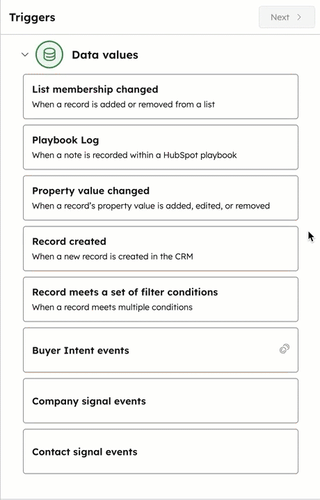
- Wählen Sie den Event-Trigger aus den verfügbaren Optionen aus. Im Folgenden finden Sie ein Beispiel für einen Trigger, den Sie erstellen könnten:
- Wählen Sie Änderung der Forschungsebene aus. Dies zeigt an, wann ein Unternehmen mit der Recherche zu einem Ihrer Themen beginnt oder sich der Stand der bestehenden Forschung ändert.
- In Gruppe 1 lautet dein erstes Kriterium Hat abgeschlossen: Änderung des Forschungsniveaus. Klicken Sie auf + Kriterien hinzufügen und fügen Sie dann ein zusätzliches Kriterium hinzu (z. B. Absichtsgrad, Absichtsgrenze). Sie können weiterhin weitere Kriterien hinzufügen.

-
- Klicken Sie oben im linken Bereich auf Weiter.
- Optional können Sie Unternehmen aufnehmen, die nur bestimmte Bedingungen erfüllen, indem Sie auf + Bedingung hinzufügen klicken.
- Klicken Sie auf Weiter.
- Übernehmen Sie alle zusätzlichen Änderungen.
- Klicken Sie auf Speichern und fortfahren.
- Wählen Sie eine Aktion aus, die vom Trigger ausgeführt werden soll. Erfahren Sie mehr über eventbasierte Workflow-Aktionen.
- Klicken Sie auf Überprüfen und veröffentlichen.
Signalbasierte Unternehmen Leadscoring für Absichtssignale verwenden
Abonnement erforderlich Für die Verwendung von Leadscoring ist ein Marketing Hub oder Sales Hub Professional - oder Enterprise-Abonnement erforderlich.
- Klicken Sie in Ihrem HubSpot-Account auf Marketing und dann auf Lead-Scoring.
- Klicken Sie auf Score erstellen.
- Klicken Sie im linken Bereich auf Unternehmen und wählen Sie dann aus, wie Sie sie bewerten möchten. Im Folgenden finden Sie ein Beispiel:
- Wählen Sie Kombinierter Score für Unternehmen aus. Damit wird bewertet, wie genau ein Unternehmen mit Ihrem Idealkundenprofil oder Ihren strategischen Zielen übereinstimmt.
- Klicken Sie auf Erstellen.
- Erfahren Sie mehr über die Verwendung des Leadscoring-Tools , um Unternehmen anhand von Absichtssignalen zu priorisieren.
- Klicken Sie auf Überprüfen und aktivieren.
Datensätze mit Absichtssignalen filtern
Wenn Sie Ihre Filterkriterien für Workflow-Trigger oder Listen erstellen, können Sie die folgenden Events für Absichtssignale des Unternehmens verwenden:
- Finanzierung
- Geografische Expansion
- Entlassungen
- Inhalte für Führungskräfte
- Änderung der Forschungsebene
- Investitionen in Technologie
- Update zur Besucherabsicht
- Einstellung von Führungskräften
- Produkteinführung
- Wachstumskennzahlen
- Strategische Partnerschaft
- Fusion und Übernahme
Wenn Sie Ihre Filterkriterien für Workflow-Trigger oder Listen erstellen, können Sie die folgenden Events für Kontaktabsichtssignale verwenden:
- E-Mail-Bounce
- Job beendet
- Auftrag gestartet